图文版教程,建议看视频更加详细一些
MAC直播/会议/电影实时生成字幕需要用到的工具
1.设置虚拟麦克风
2.需要一个1到两个小时的静音视频
3.使用https://www.nandongni.com/fanyi
4.需要科学上网
1.虚拟麦克风设置
我们需要用到loopback这个工具,可以免费试用一段时间,你可以去其他地方获取嗯,不可描述
正版的软件获取在下方。
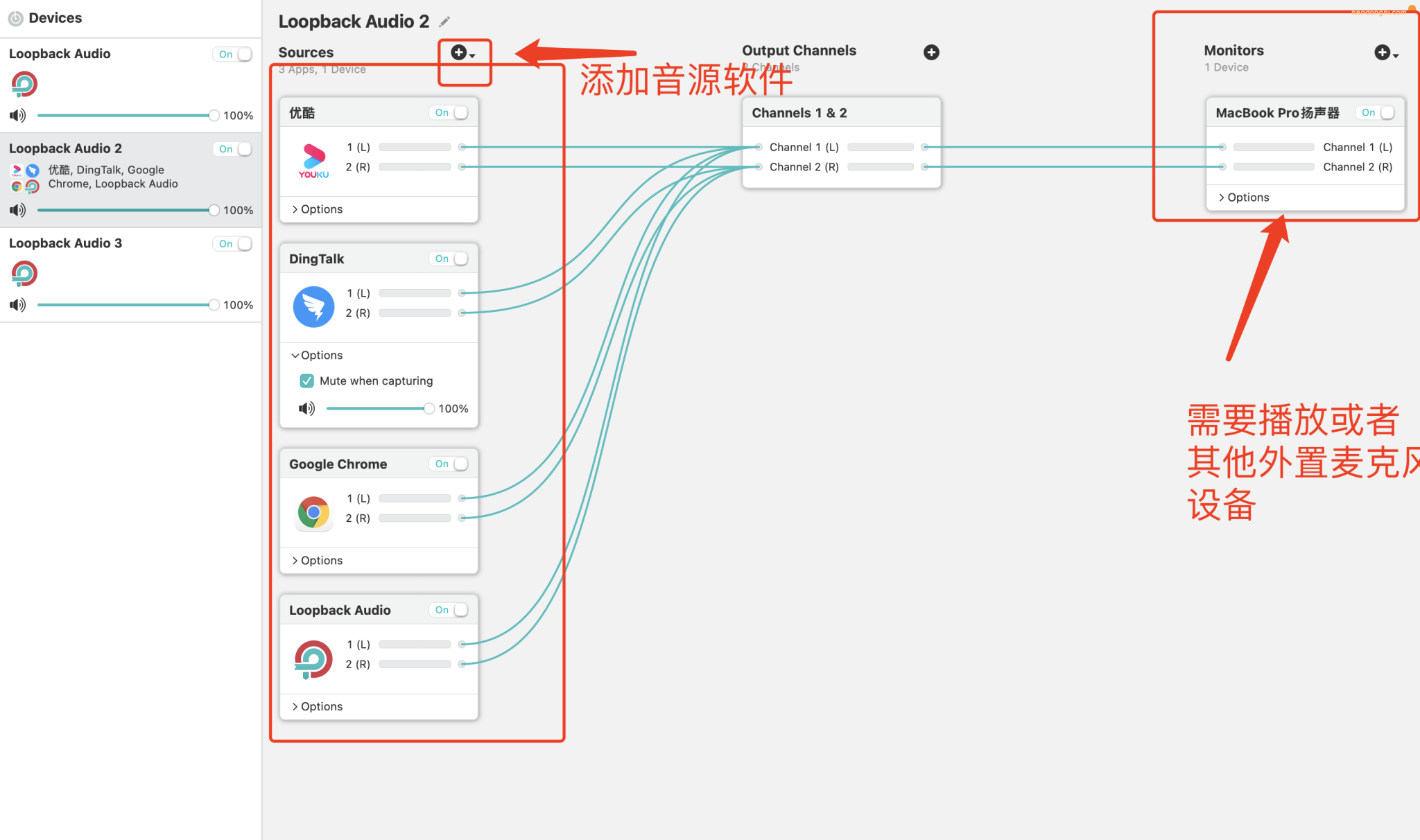
2.准备静音视频
准备个几十分钟或者2个小时,根据你的视频时间或者会议时间,来进行设置
可以使用一个图片,用剪影或者必剪拉长时间。导出mp4格式。我准备了一个2小时的视频你们可以自己获取
2.网页设置https://www.nandongni.com/fanyi
打开网页之后,选择我们设置音源的频道设置,将我们的静音视频加载到这个网页。
如果网址右边没有出现话筒的图样,可以点击开始,出来后选择虚拟麦克风。

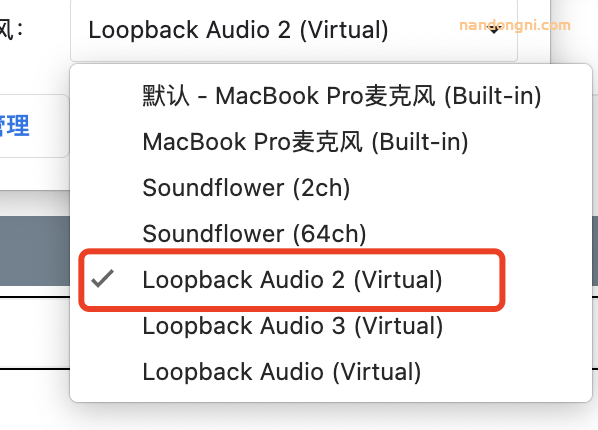
加载视频—选择语言—点击开始
这个时候打开播放视频的软件或者在线直播视频等等,就可以在右方有字幕,如果不现实再点击一下开始。建议看视频。
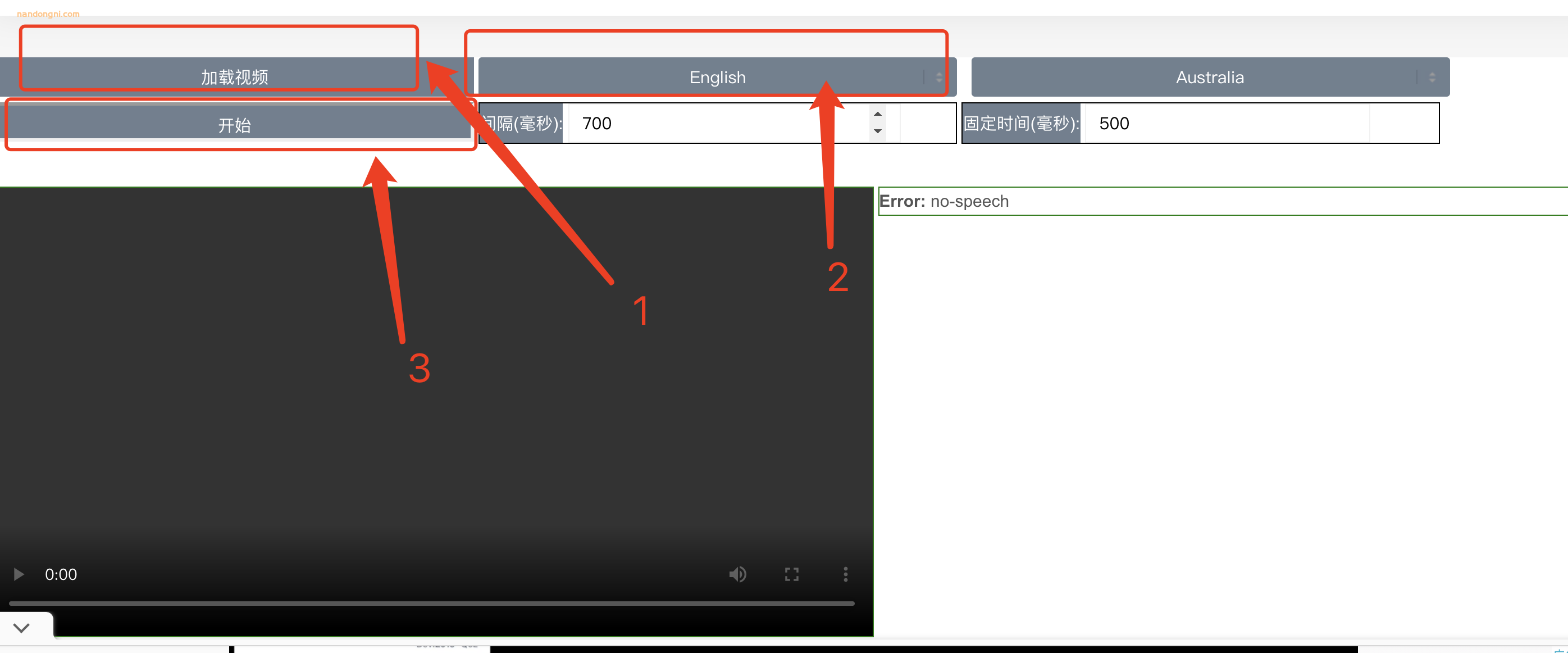
会议软件的设置
zoom和skype是国际经常使用的会议软件,里面有语音聊天的工具,麦克风使用系统默认的。否则别人听不到。
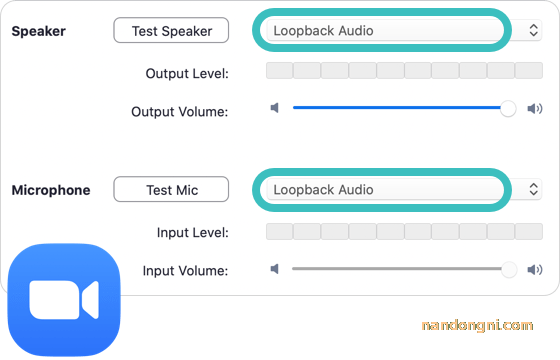
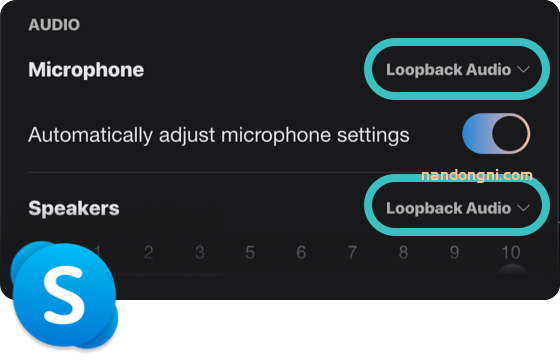
具体设置:
视频教程
软件获取地址:
https://rogueamoeba.com/loopback/download.php
静音视频:
声明:本站所有文章,如无特殊说明或标注,均为本站原创发布。任何个人或组织,在未征得本站同意时,禁止复制、盗用、采集、发布本站内容到任何网站、书籍等各类媒体平台。如若本站内容侵犯了原著者的合法权益,可联系我们进行处理。
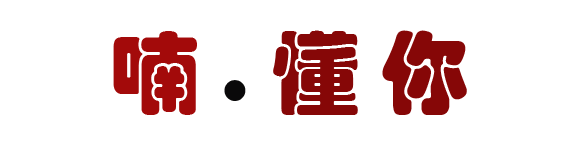
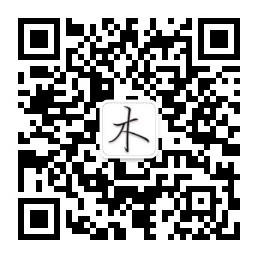





评论(0)